В каком формате нужно скачивать видео с ютуба?
Как скачать видео с YouTube: 4 простых способа

- Скачивание с помощью ссылки
- Скачивание с помощью комбинации «ss»
- Скачивание видео с помощью браузерного расширения
- Использование программ
Порой при просмотре, например, какого-нибудь музыкального клипа хочется сохранить его на своем компьютере. Но как это сделать? Подробно рассказываем, как скачать видео с YouTube на жесткий диск.
Скачивание с помощью ссылки

Скачать видео с YouTube совсем не такая сложная задача, как может показаться. Порой достаточно просто перейти на сторонний сайт и вставить в нем ссылку на нужный ролик. Подобных ресурсов много, но принцип работы у всех примерно одинаковый:
- Заходим на savefrom.net или на presaver.com.
- В открывшемся окне вставляем в поле ссылку на видео.
- Нажимаем «Скачать».
Видите, ничего сложного в этом нет. Кроме того, есть способы еще проще.
Скачивание с помощью комбинации «ss»

Один из самых простых способов сохранить нужную видеозапись на компьютере — комбинация «ss». Для того чтобы скачать видео, необходимо сделать несколько шагов:
- Откройте нужное видео.
- В адресной строке браузера перед словом youtube введите: ss. Ссылка должна иметь следующий вид: https://www.SSyoutube.com/watch…
- После описанных действий в браузере откроется еще одна вкладка со страницей сервиса SaveFrom.
- Выберите необходимый формат и нажмите «скачать».
Все, теперь видео хранится на вашем компьютере. Однако скачивать видео с YouTube можно и без редактирования ссылки. Тот же сервис SaveFrom имеет собственное браузерное расширение, о котором сейчас и поговорим.
Скачивание видео с помощью браузерного расширения

С помощью плагина для браузера скачать видео с YouTube еще проще. Однако вам придется потратить немного времени, чтобы установить его. Вот что нужно сделать:
- Перейдите на официальный сайт SaveFrom.net.
- На верхней панели страницы нажмите на кнопку «Установить».
- Теперь нажмите «Скачать».
- Выберете место для сохранения на компьютере.
- Запустите скачанный файл.
- В открывшемся окошке с предупреждением системы безопасности нажмите «Да».
- Следуйте дальнейшим инструкциям в окне установки. Не забудьте снять галочки с «Полной установки (рекомендуется)» и других пунктов на этом этапе. Если этого не сделать, в браузерах могут сбиться привычные вам настройки.
- Нажмите завершить.
Расширение SaveFrom работает во всех популярных браузерах, поэтому не важно, пользуетесь вы Chrome, Opera, Firefox или даже «Яндекс.Браузером». Теперь во всех вкладках YouTube под роликами будет небольшая зеленая кнопка «Скачать», нажав на которую видео сохранится на компьютере.
Использование программ

Для скачивания видео с YouTube можно использовать и сторонние программы. YouTube Downloader HD, 4K Video Downloader и Ummy Video Downloader — одни из самых популярных бесплатных инструментов для сохранения видео из сети. Чтобы скачать нужный ролик, делаем следующее:
- Переходим на любой из указанных сайтов.
- Нажимаем кнопку «Скачать».
- Открываем установочный файл.
- Устанавливаем программу и открываем ее.
- Копируем ссылку на видео с YouTube и вставляем ее в соответствующее поле в окне приложения.
- Нажимаем «Скачать».
Теперь вы можете без проблем сохранять на своем компьютере видео с YouTube и некоторых других сервисов.
Лучший формат видео и настройки для загрузки YouTube без ограничений


Получение сообщения об ошибке «неверное сообщение формата файла при загрузке» при загрузке созданного видео на YouTube для обмена миллионами пользователей YouTube. Вы можете быть немного разочарованы этим результатом. Затем не уверен, какой формат сохранить ваше видео и загрузить на YouTube. Теперь YouTube обновляет функции, которые могут поддерживать видеоформаты 9 для загрузки: MOV, MPEG4, MP4, AVI, WMV, MPEGPS, FLV, 3GP и WebM. Однако в большинстве случаев вам может потребоваться сжать видео перед загрузкой на YouTube, а качество вывода может сильно различаться в разных видеоформатах. Итак, какие видеоформаты лучше всего поддерживаются YouTube для загрузки? Эта статья даст вам лучший ответ по вышеуказанному вопросу.
- Часть 1: Лучший формат видео для загрузки YouTube
- Часть 2: лучшие видеоматериалы для загрузки YouTube
- Часть 3: Лучший видео конвертер для загрузки видео на YouTube
Часть 1: Лучший формат видео для загрузки YouTube
Поддерживаемые видео форматы YouTube:
- * MOV (формат мультимедийного файла QuickTime)
- * MPEG4 (метод сжатия, стандартизованный группой MPEG)
- * MP4 (стандарт формата мультимедийного контейнера, указанный как часть MPEG-4)
- * AVI (Audio Video Interleaved, своего рода формат видео)
- * WMV (Windows Media Video)
- * MPEGPS (формат контейнера для мультиплексирования цифрового аудио, видео и т. д.)
- * FLV (Flash Video, вид видеоформата)
- * 3GP (формат мультимедийного контейнера, определенный в проекте партнерства третьего поколения для мультимедийных услуг 3G UMTS)
- * WebM (формат контейнера для видео VP8 / VP9 видео Vorbis / Opus)
Если вы используете формат файла, который не указан выше, используйте этот инструмент устранения неполадок — Tipard Видео конвертер Ultimate чтобы узнать, как преобразовать ваш файл. Этот видео конвертер имеет возможность конвертировать любые видео, такие как MKV, WMV, AVI, MP4, FLV, VOB, F4V, TS, MTS, MXF и многое другое в необходимый вам видео и аудио формат с нулевой потерей качества на высокой скорости. Вы можете загрузить и использовать это программное обеспечение, чтобы наслаждаться удобством.
Часть 2: лучшие настройки видео для загрузки YouTube
В большинстве случаев YouTube оптимизирует ваше видео для онлайн-воспроизведения. Если вы хотите получить лучший формат для загрузки на YouTube, вы должны знать настройки видео и звука, включая размер файла, продолжительность, деинтерлейсинг, формат, аудио, кодек, разрешение, соотношение сторон, частоту кадров и битрейт.

- Размер файла: Если используется современная версия браузера, видеоролики, превышающие 20GB, могут быть загружены.
- Длительность : YouTube ограничивает длину видеофайла до минут 15.
- Деинтерлейсинга: Видео с прогрессивной разверткой или чересстрочной разверткой можно загружать, но для лучшего качества видео YouTube предлагает чересстрочные видеоролики перед загрузкой.
- Формат: YouTube заявляет, что лучший формат для использования — MP4 (стандартное, HD и Ultra HD 4K качество). Это не так тяжело, как AVI и обеспечивает лучшее качество, чем FLV. Формат WMV HD, похоже, теряет качество, а разрешения 3GP и SWF слишком малы.
- Аудио: Рекомендуемые звуковые параметры: формат MP3 или AAC, частота дискретизации 44.1kHz и возможный более высокий битрейт, но не менее 192 kbps.
- Кодер-декодер: Наиболее подходящими кодеками для YouTube являются H.264, MPEG-2 или MPEG-4.
- разрешение: 640 x 480 (4: 3) или 1280 x 720 (16: 9). Когда видео загружается на сайт, YouTube сделает его 16: 9 или добавит вертикальные черные полосы (для 4: 3).
- Соотношение сторон: Используйте одно из стандартных соотношений сторон: 4: 3 или 16: 9. Не добавляйте горизонтальные черные полосы перед загрузкой видео.
- Частота кадров: Если это возможно, вам лучше сохранить исходную частоту кадров.
- Поток: Битрейт сильно зависит от видеокодека, нет рекомендации или минимального значения.
Для получения более подробной информации о наилучшем формате видеофайлов YouTube, пожалуйста, прочтите информацию, указанную непосредственно ниже этого резюме.
Рекомендуется: 1280 x 720 (16×9 HD) и 640 x 480 (4: 3 SD)
Не требуется минимальное разрешение — в общем случае с более высоким разрешением предпочтительнее разрешение и разрешение HD. Для более старого контента требуется меньшее разрешение.
Часть 3: Лучший видео конвертер для загрузки видео на YouTube
Tipard Видео конвертер Ultimate, самый рекомендуемый и мощный Video Converter и Editor, поможет вам получить наилучшие совместимые форматы и настройки, включая формат видео, кодек, разрешение, соотношение сторон и частоту кадров для загрузки YouTube.

Он имеет возможность конвертировать видеозаписи Canon / Sony / Nikon / JVC HD в видеоролики, такие как M2TS, MKV, AVCHD, MOV, MOD, MPEG и т. Д. В наиболее подходящие видеоформаты YouTube. Выбранный видеофайл выбран для вас, чтобы вы могли загружать видео на YouTube.
Tipard Video Converter также может конвертировать DVD в поддерживаемые форматы YouTube для загрузки. Кроме того, его инструментарий позволяет сжимать размер файла для YouTube, создавать анимированные GIF-изображения из видео YouTube и редактировать информацию метаданных видео перед загрузкой на YouTube.
Хотите сделать видео на YouTube? Вы можете узнать, как сделать видеоролик YouTube на iPhone / iPad / компьютере или онлайн, отредактировать и загрузить видео на YouTube в этом сообщении.
Как разместить видео на YouTube? С помощью YouTube Uploader все ваши музыкальные видео / mp3 могут быть загружены на YouTube для совместного использования с другими пользователями.
Каков наилучший размер видео YouTube для загрузки видео на YouTube? В этом сообщении показано, как создать лучший размер видео YouTube с создателем видео YouTube.
Этот пост представляет собой подробное руководство по вставке видео MP4 в PowerPoint 2019/2016/2013/2010/2007 и другие. Вы можете создавать потрясающие презентации PowerPoint со встроенными видео MP4.
Форматы видео для YouTube, параметры: размер, разрешение и качество видео
Форматы, поддерживаемые YouTube
На YouTube можно выкладывать видеофайлы в следующих форматах
- MP4
- AVI
- WMV
- MOV
- 3GP
- FLV
- MPEG-1,2
- WebM
Оптимальным форматом видео для YouTube является MP4 с видеокодеком H.264 и аудиокодеком AAC, поскольку он позволяет получать видео хорошего качества при небольших размерах файлов.
Размер, разрешение и другие параметры
Несмотря на то что максимальный размер загружаемых файлов практически неограничен, размер видео для Ютуба нужно обязательно принимать во внимание. Если вы попытаетесь загрузить слишком большой файл, то в лучшем случае вам придется очень долго ждать, а в худшем – файл просто не загрузится в результате обрыва интернет-соединения. Если размер вашего видео более 2 ГБ, перед загрузкой на YouTube рекомендуется его сжать.
Немаловажными являются и такие параметры, как разрешение и соотношение сторон видео. Проигрыватель YouTube имеет соотношение сторон 16:9. Если вы загрузите видео с другим соотношением сторон, оно будет проигрываться без искажений и не обрежется, плеер просто добавит к изображению черные полосы сверху и снизу или по краям. Чтобы изображение занимало окно плеера полностью, рекомендуется использовать одно из стандартных разрешений:
- 1080p (1920 х 1080)
- 720p (1280 х 720)
- 480p (854 х 480)
- 360p (640 х 360)
- 240p (426 х 240)
Подготовка видео к загрузке
Если формат вашего ролика не поддерживается YouTube или вы хотите оптимизировать характеристики видео для загрузки на сайт, потребуется конвертация исходного файла в другой формат или с другими настройками. Для решения этой задачи отлично подойдет Конвертер Видео от Movavi. При помощи этой программы можно сохранить видео в одном из 180+ популярных медиаформатов: MP4, AVI, MOV, WMV, FLV и других. Кроме того, вы можете изменить разрешение и соотношение сторон вашего ролика, уменьшить его размер, а также вырезать из него нужный фрагмент.
Дополнительным преимуществом видеоконвертера Movavi является наличие готовых профилей с оптимально подобранными настройками. Чтобы работать в программе, не нужно разбираться во всех тонкостях обработки видео. Просто выберите один из профилей для YouTube в зависимости от желаемого разрешения ролика, и программа сконвертирует его в нужный формат. После конвертации вам останется лишь загрузить готовый ролик на YouTube.
Вам наверняка известно, что на YouTube нельзя загружать музыку и фотографии. Если вы хотите выложить песню, подкаст или другой аудиофайл, нужно преобразовать его в видео. Сделать это можно, например, в Видеоредакторе Movavi. Просто добавьте фото и музыку в программу с помощью кнопки Добавить файлы, и они автоматически будут помещены на Монтажный стол в нижней части интерфейса программы. Чтобы длительность показа изображения равнялась длине музыки, растяните изображение на видеодорожке до того места, где кончается звук, как показано на иллюстрации.
Фотографии можно выложить, воспользовавшись функцией создания слайд-шоу на YouTube. Однако в качестве аудиодорожки вы сможете использовать только одну из предложенных композиций; музыку с компьютера добавлять нельзя. Если вы не хотите ограничивать себя в выборе музыки и оформлении слайд-шоу, сделайте его в Видеоредакторе Movavi. Просто добавьте фото, подходящую музыку и украсьте ваше слайд-шоу переходами и титрами.
Все это можно легко сделать с помощью вкладок, показанных на иллюстрации. Сохраните ваше творение в одном из популярных видеоформатов и порадуйте ваших родственников и друзей.
Подробнее о создании слайд-шоу
Обе упомянутые нами программы – видеоконвертер и видеоредактор – входят в состав пакета Movavi Video Suite для Windows. Также в Movavi Video Suite есть программы для записи видео с экрана и прожига дисков, медиаплеер и другие полезные приложения для обработки видео и музыки. Вы можете скачать бесплатную пробную версию программы с нашего сайта и оценить ее возможности. Также вы можете почитать наш гайд по созданию канала на YouTube.
youtube-dl, или как скачать видео с YouTube в качестве 1080p и выше
Видеохостинг YouTube — второй по посещаемости сайт в мире. Его смотрят с умных телевизоров, игровых и телевизионных приставок, настольных компьютеров и ноутбуков, планшетов и смартфонов. Не все из этих устройств требуют одинаковой картинки. Сетевая природа сервиса и потокового видео предполагает, что на сайте должны быть доступны опции просмотра в разном качестве.
Качество картинки на YouTube варьируется от 144p (144 строчки в прогрессивной развёртке) до 8K 4320p. Последнее видео в четыре раза крупнее 4К 2160p, в шестнадцать — 1080p, в тридцать шесть — 720p, который также называют HD.
Мало какой компьютер может проиграть это видео в его полном разрешении, а доступных по цене 8K-мониторов в мире просто нет.
Технология MPEG-DASH разбивает контент на куски, а браузер запрашивает эти сегменты автоматически. Логично хранить и отдавать отдельно видео и звук. У DASH есть жирный плюс: адаптивность воспроизведения.
Несколько лет назад пользователи YouTube заметили введение DASH по тому, что буферизация видео больше не шла до конца ролика, а ограничивалась примерно минутой. Около того же времени другая проблема возникла у скачивающих видео с YouTube. Внезапно обнаружилось, что ролики с качеством 1080p доступны в виде файлов без звука. Сайты-сервисы, которые раньше выдавали ссылки на скачивание видео, отдавали лишь 720p, не выше. Около 1080p стояло «без звука» или «только видео».
Простое решение: скачать файл видео, скачать файл звука и объединить их с помощью, к примеру, FFmpeg. Сайты скачивания на это не решились: для этого нужен трафик, дисковое пространство для хранения, наконец, можно получить бан по IP от самого YouTube. Подобные сервисы живут на доходах от баннеров, а на эти деньги подобное не позволить.
Проблему можно решить на стороне клиента. Пользователю же нужно разобраться, как скачать исходные данные с YouTube, определиться с их качеством и выбрать лучшие варианты. Видео хранится в VP9 и MP4, звук — M4A, Vorbis или Opus в WebM. Есть много вариантов с разным битрейтом. После этого нужно сшить всё в контейнер .mp4 или .mkv. В зависимости от выбранных форматов команда для FFmpeg может выглядеть как ffmpeg -i videoplayback.mp4 -i videoplayback.webm -c:v copy -c:a copy videoplayback.mkv , где videoplayback.mkv — наш готовый файл.
Процесс однообразен, почему бы его не автоматизировать? Есть утилита, которая выполняет всё это самостоятельно и поддерживает ещё несколько видеохостингов.
youtube-dl
youtube-dl — кроссплатформенный свободный проект с открытым исходным кодом на Python. Разработку начал Рикардо Гарсиа, сегодня проект ведут несколько контрибьюторов.
На странице скачивания доступны версия для Windows и инструкции по установке для UNIX-подобных систем (Linux, OS X, FreeBSD и прочие). Для работы в Windows обязательно наличие Microsoft Visual C++ 2010 Redistributable Package x86, для всех остальных — версия Python 2.6, 2.7, 3.2 или выше.
youtube-dl есть в каталогах пакетов некоторых дистрибутивов Linux: sudo apt-get install youtube-dl , sudo yum install youtube-dl , sudo pacman -S youtube-dl — всё это должно установить утилиту. Вернее, одну из её версий, которые быстро устаревают. Логичнее установить python-pip , а затем устанавливать оттуда: sudo pip install youtube-dl . Для сравнения: на момент написания статьи в репозиториях Debian лежит версия 2014.08.05, в то время как актуальной является 2016.11.4.
Часть из дальнейших инструкций относится только к пользователям на Windows 10, но общие принципы работают везде. Переместите скачанный файл youtube-dl.exe в любую папку, к примеру, создайте папку Downloads в Videos . В «Проводнике» в меню «Файл» откройте «Командную строку».
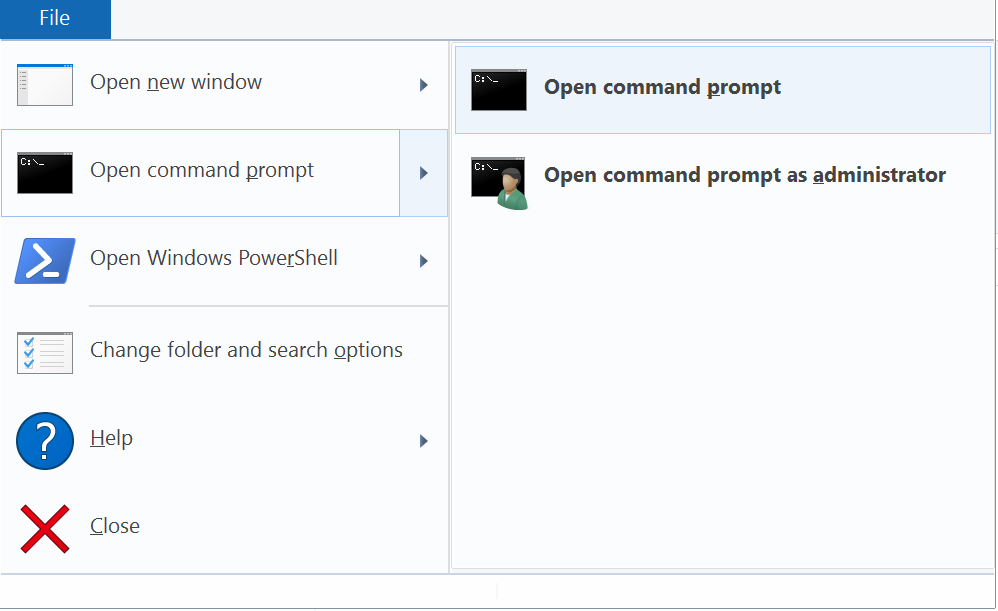
Итак, чтобы выкачать видео в максимальном разрешении и с наилучшим звуком, необходимо ввести команду вида
То есть нужна ссылка на страницу с роликом. В Windows 10 в «Командной строке» работает вставка по Ctrl + V. В более ранних версиях нужно правым щелчком мыши открыть контекстное меню и выбрать пункт меню «Вставить».
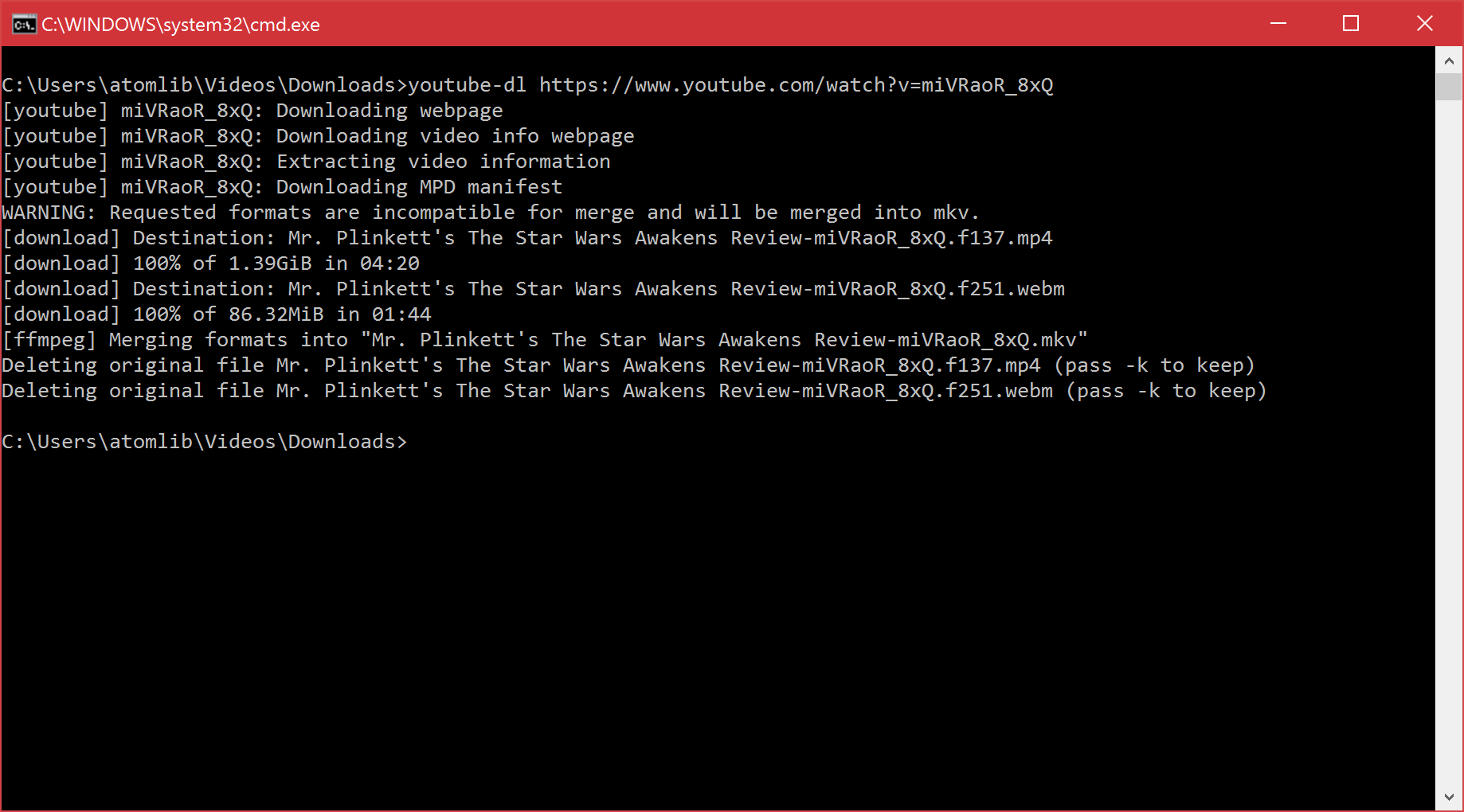
Скачивание плейлистов происходит аналогичным образом. Формат ссылки на плейлист — https://www.youtube.com/playlist?list=PL94A83DC128CC6B4B , то есть нужно зайти на главную страницу плейлиста. Осторожно: youtube-dl выкачает все видео в плейлисте.
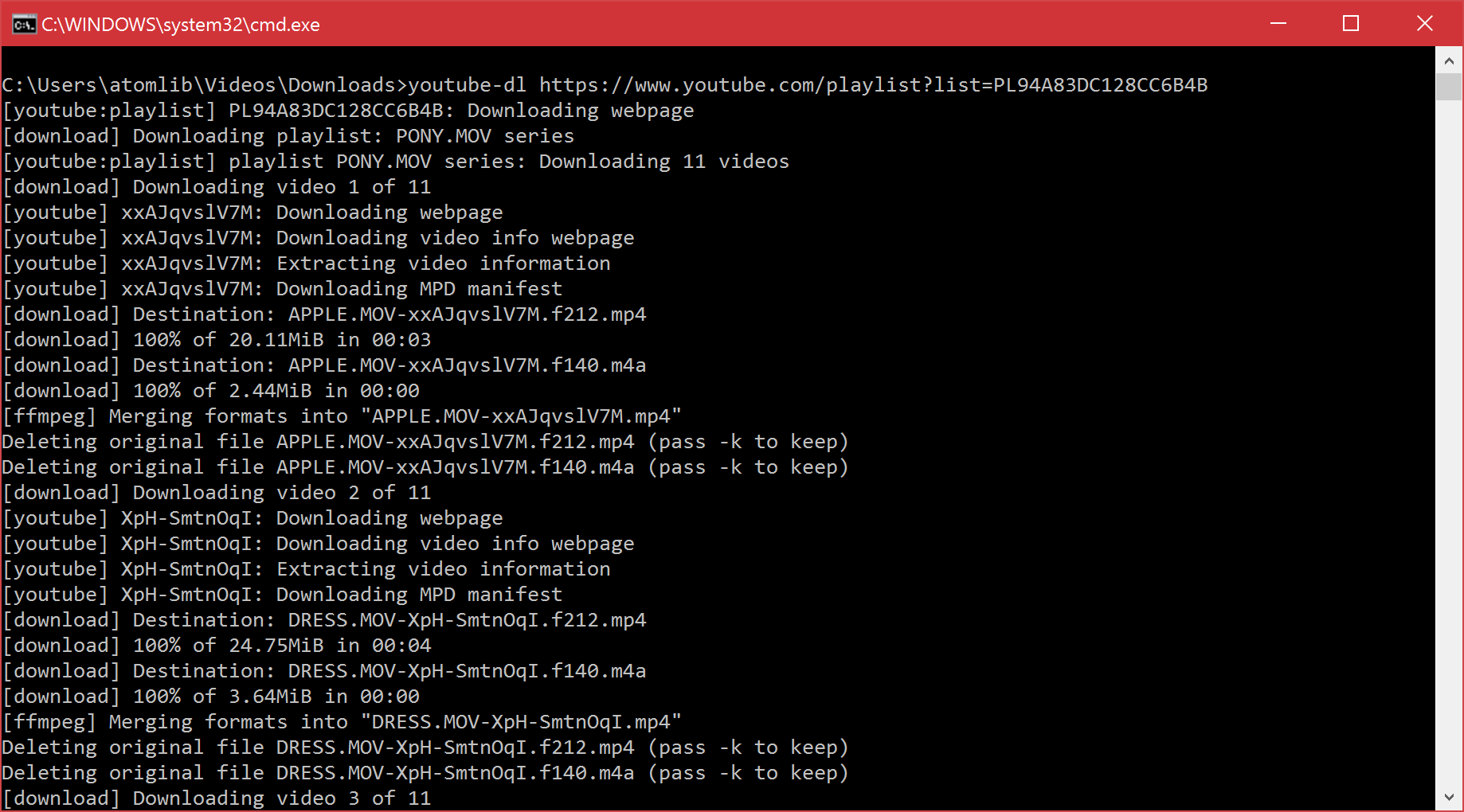
Можно выкачать все видео пользователя: нужно лишь подставить ссылку на канал в виде https://www.youtube.com/user/username .
По флагу -F будут показаны все доступные форматы. Если ввести флаг -f с числовым кодом формата, он будет выкачан. Комбинация -f bestaudio выкачает аудио в лучшем формате.
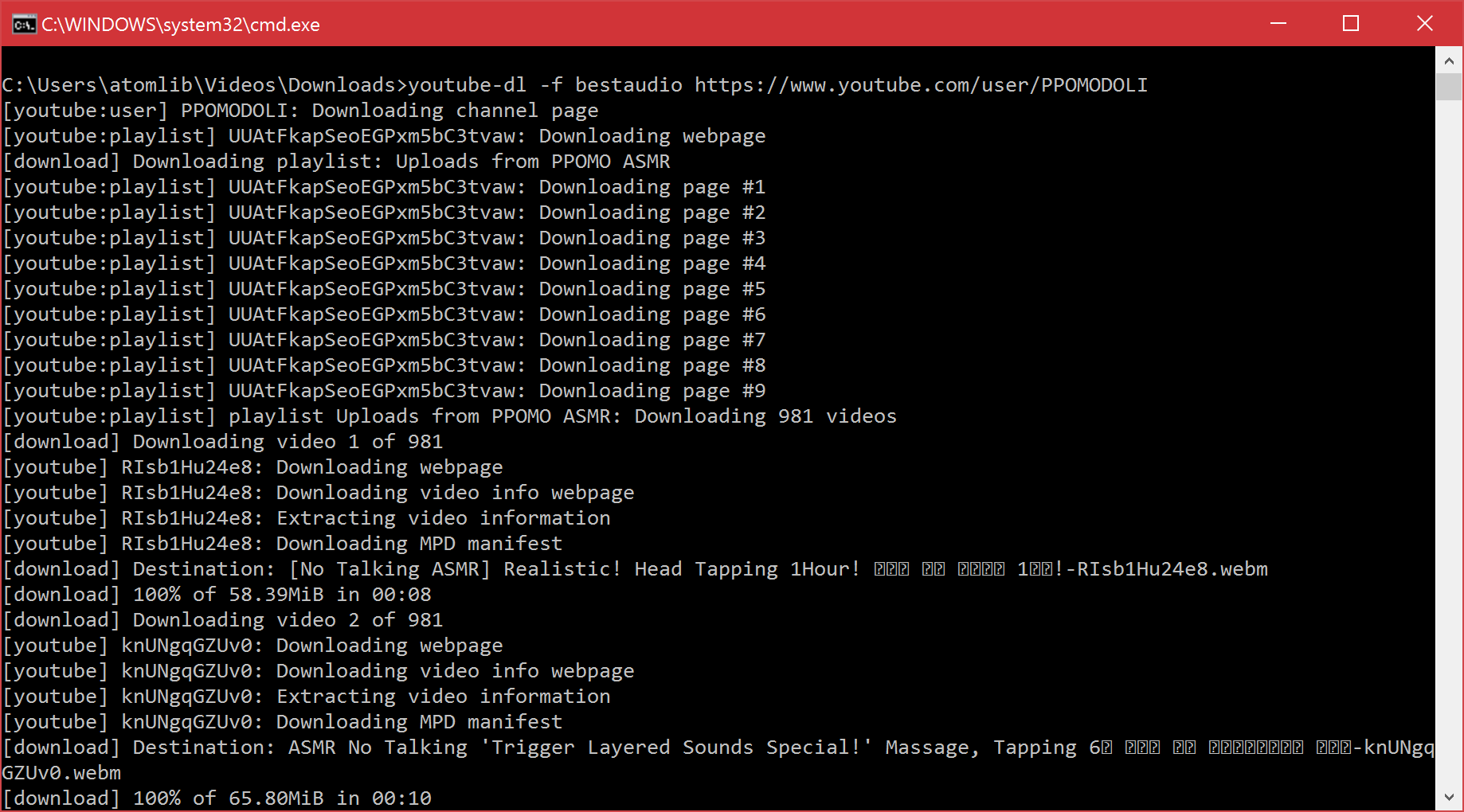
Процесс выкачивания 981 роликов в виде аудио с канала корейской АСМР-щицы.
Одним YouTube дело не ограничивается: программа умеет качать с большого числа сайтов. Если закачку прервать по Ctrl + C, а затем начать снова, утилита распознает недокачанный фрагмент и начнёт качать остаток.

Видеосервисы регулярно обновляют свои плееры, часть борется с «качальщиками», youtube-dl добавляет в список поддерживаемых новые и новые сайты. Поэтому иногда желательно обновляться. В самостоятельно выкачанных версиях обновление выполняется по youtube-dl -U ( sudo по необходимости). В случае pip нужно запустить sudo pip install -U youtube-dl .
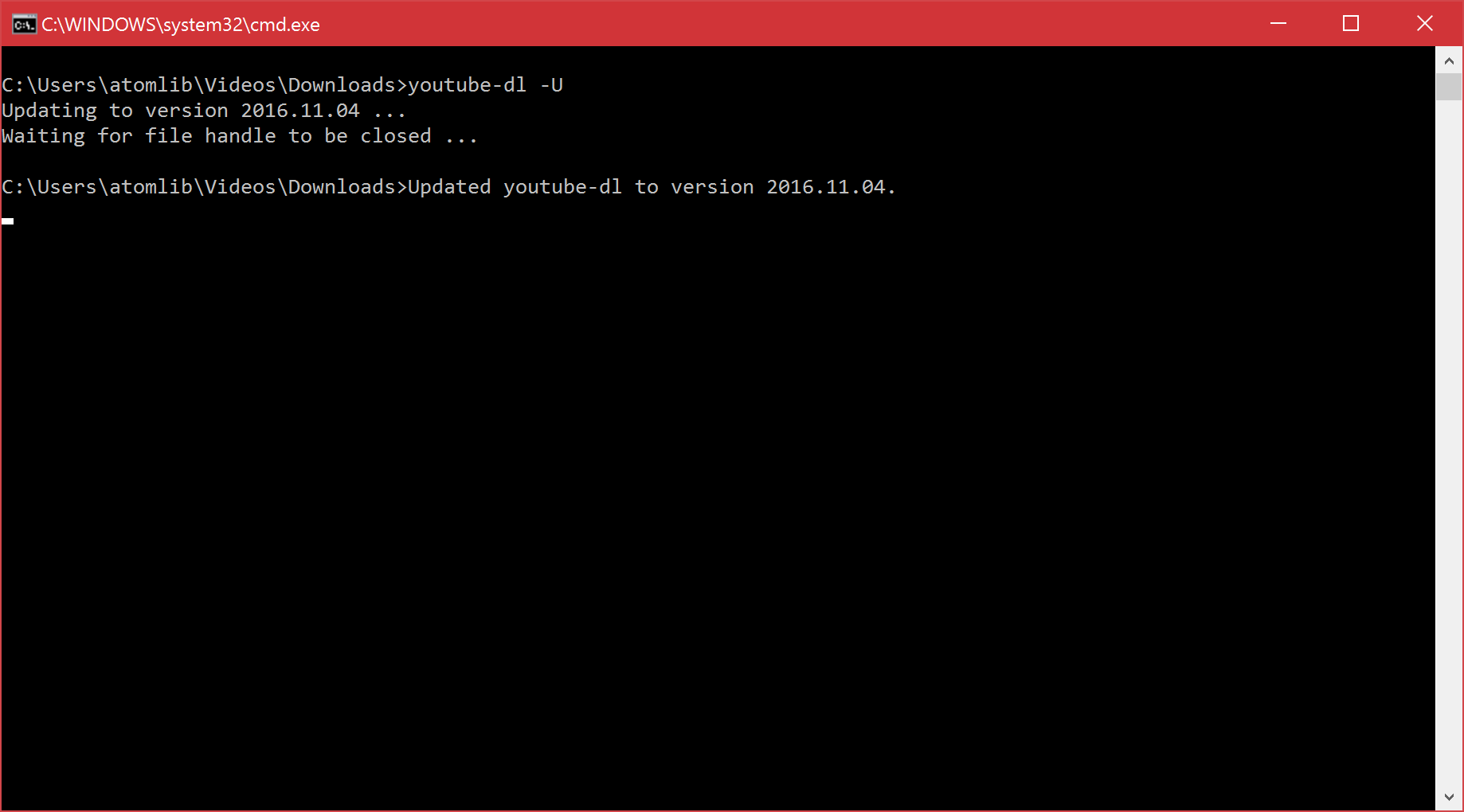
Аналоги
В качестве аналога небольшой свободной утилитки без графического интерфейса можно привести Freemake Video Downloader. Этот софт содержит эталонный набор отвратительных практик дешёвого софта для Windows.
На странице скачивания продукт рекламируется как бесплатный. Как это часто случается, в дополнение к самой программе инсталлятор пытается поставить сторонний продукт. Это уже настолько привычно, что стало нормой. Установки ненужностей можно избежать только, если выбрать установку с опциями. Лучше всего установщик не запускать вообще: программу обвиняли в подкидывании троянов, шпионского ПО и adware даже при снятии всех галочек.
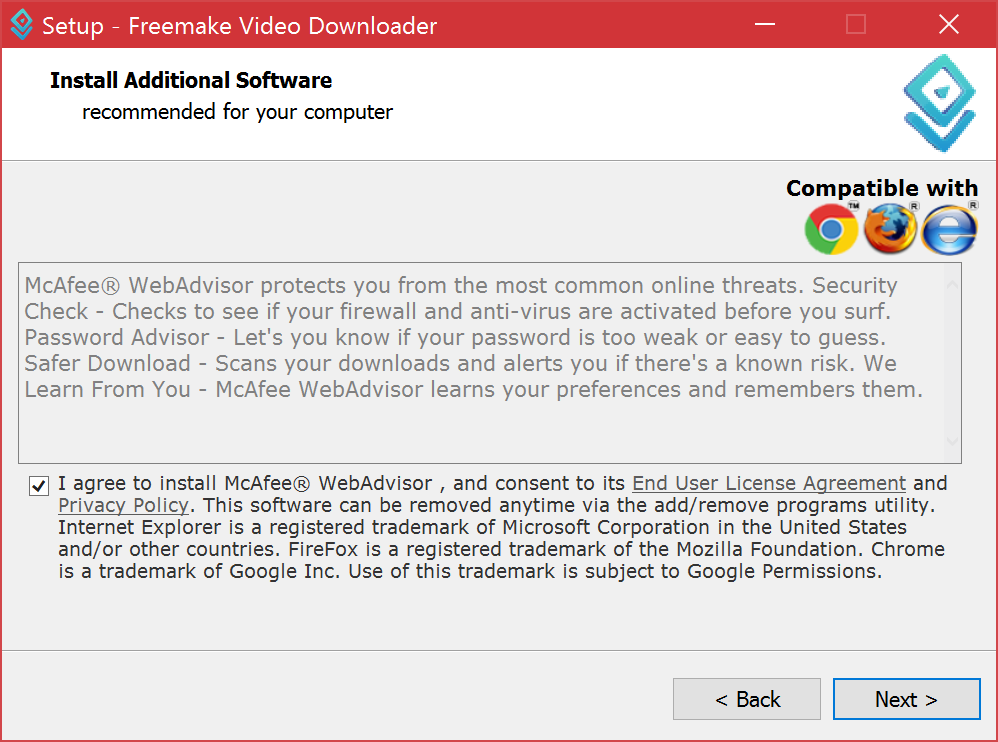
Программа умеет скачивать видео со звуком с YouTube в разрешении в 1080p и выше. Есть лишь одна проблема: в бесплатной версии можно качать только на скорости в 4 мегабайта в секунду. Чтобы снять ограничение, нужно выложить 10 долларов. Всё это немного противоречит заявлениям о бесплатности. Сам интерфейс программы безвкусен и содержит много рекламы других продуктов фирмы-изготовителя.
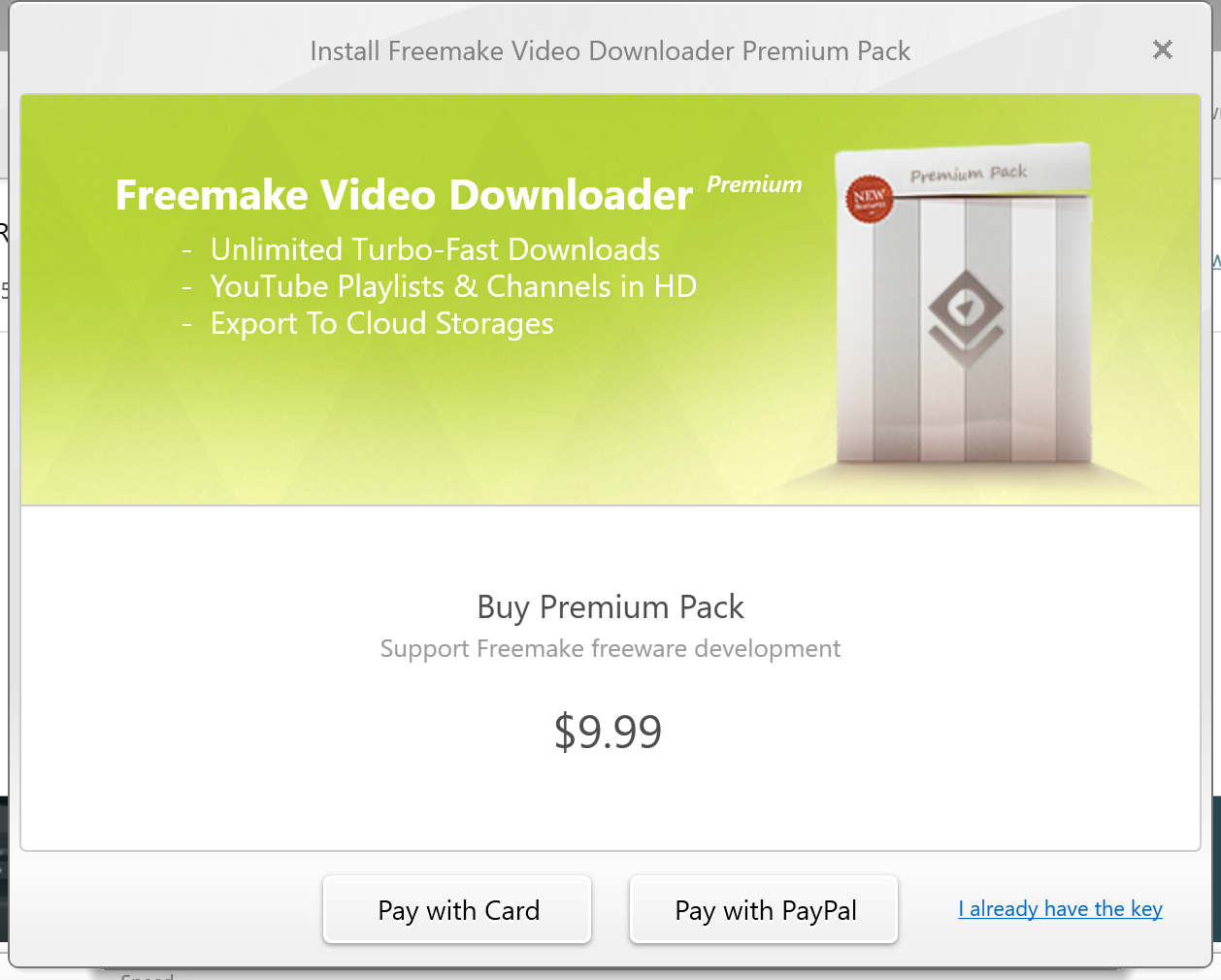
Другой подобный софт для выкачивания видео выполняет тривиальную задачу, но требует плату за снятие ограничений. Добросовестным можно назвать разве что Free Download Manager, но его возможности по скачиванию видео слабее: нет поддержки плейлистов и каналов, список поддерживаемых сайтов ограничивается YouTube и Google Videos.
На самом деле этот пост не про конкретную программу, которая что-то умеет. И не про то, что консольные приложения лучше.
Современный пользователь приобрёл положительную привычку: когда ему нужно решить некую проблему, он набирает её описание в поисковой системе и тыкается в результаты на первой странице. За более чем полтора десятка лет существования поисковых систем и благодаря расцвету систем искусственного интеллекта вопрос «убрать морщинки» гарантированно выдаст пять—десять статей, которые почти всегда решат проблему.
На другом конце появилась другая хорошая привычка: писать софт для Windows, который решает задачу, которую можно описать с помощью поискового запроса. К примеру, «скачать видео youtube 1080p». Подобных запросов у пользователей много. Можно наделать программ под каждый из них, предоставлять бесплатную версию с возможностью апгрейда до полной за 10—30 долларов. Или продавать установки: распространять с программой нежелательный софт или вообще вирусы.
Есть прекрасный бесплатный софт с открытыми исходными кодами, который решает эти, возникающие у пользователей, запросы. Но поисковая оптимизация никогда не даст ему поселиться на первых строчках выдачи. Там сидят разнообразные программы сомнительного происхождения. Они не внушают доверия ни качеством, ни тем, что подсунет инсталлятор. В этом и есть трагедия жизни полезного софта уровня youtube-dl.
Как загрузить видео с youtube
Некоторые каналы YouTube настолько хороши, что мы смотрим любое видео, которое приходит с них. Их содержание безупречно, и независимо от его длины, мы хотим увидеть его во всей полноте. Вы знаете, как это бывает, если вы поклонник определенного ютубера или музыкального исполнителя; посмотреть все их видео-почти задача (хотя это забавная задача).
Но дело не только в том, чтобы просмотреть весь их контент всего один раз; удовольствие также в том, чтобы повторять их столько раз, сколько вы захотите. Самое интересное-делиться своими видео с друзьями. И если вы спрашиваете, как лучше всего это сделать, у нас есть ответ: загружайте видео с помощью save-from.ru. Будь то песня, комедийное видео или шоу, лучший способ насладиться мультимедийным контентом-воспроизвести его в автономном режиме прямо на вашем устройстве.
Продолжайте читать и узнайте, как загрузить все видео с канала YouTube с помощью save-from.ru
Что такое онлайн-загрузчик YouTube?
Прежде чем перейти к основной теме, было бы полезно знать, что save-from.ru это онлайн-загрузчик. Если вы не знаете, онлайн-загрузчик YouTube-это веб-инструмент, который позволяет скачивать видео YouTube в другие форматы, такие как MP3, чтобы загрузить их позже. И поскольку это онлайн-платформа, все делается в интернете, а не на вашем устройстве. Это означает, что вам не нужно беспокоиться об установке программного обеспечения на устройство для загрузки видео, так как инструмент размещен в Интернете.
Такая вещь удобна, потому что обеспечивает быструю конверсию и загрузку. Кроме того, такие платформы, как правило, просты в использовании, в отличие от профессионального программного обеспечения.
Относительно save-from.ru, мы можем сказать вам, что это один из лучших сайтов в своем роде. Он предоставляет вам быстрые способы загрузки видео с YouTube без ограничений, все бесплатно и без какой-либо регистрации.
Зачем скачивать видео с YouTube?
Хотите верьте, хотите нет, но загрузка видео с YouTube подразумевает множество преимуществ по сравнению с потоковой передачей контента непосредственно с платформы. Потоковое видео действительно легко, но в целом наслаждаться видео в автономном режиме лучше.
Короче говоря, преимущества заключаются в следующем:
- Если ваше интернет-соединение нестабильно, вы знаете, как может раздражать задержка. Невозможно спокойно смотреть ваши любимые видео, потому что вы вряд ли сможете наслаждаться видео, останавливающимся каждые 5 секунд или даже меньше. Но задержка больше не является проблемой, если вы сначала скачаете все видео.
- Реклама также очень раздражает. Нежелательное видео, прерывающее вашу потоковую передачу, безусловно, самое худшее. Но как только вы загрузите видео, реклама останется в Интернете. Вы можете навсегда распрощаться с рекламой, загрузив контент.
- В некотором смысле мы могли бы сказать, что загрузка видео дает вам свободу. Это связано с тем, что потоковая передача зависит от подключения к Интернету; в противном случае вы не сможете получить доступ к видео на YouTube. И бывает так, что подключение к Интернету доступно не во всех местах. Но это не будет проблемой, если вы загрузите видео на свое устройство.
- Наконец, вы можете сэкономить деньги, скачав видео. Мы все знаем, что Интернет не является бесплатным, и это может быть довольно дорого, если пакет данных ограничивает вас. Поэтому, если вы планируете смотреть или слушать некоторые видео на YouTube более одного раза, вам будет лучше загрузить их. Таким образом, вы можете повторять их столько раз, сколько захотите, не используя Интернет.
Как вы можете видеть, загрузка видео с YouTube для просмотра в автономном режиме лучше, чем потоковая передача контента из Интернета.
Теперь давайте посмотрим, как загрузить все видео с канала YouTube!
Как загрузить полный канал на YouTube
Для загрузки видео с YouTube с помощью save-from.ru это одна из самых простых вещей в мире. Фактически, наш инструмент разработан таким образом, чтобы быть доступным для всех аудиторий, в том числе для тех, у кого ограниченные знания в области компьютерного и видеомонтажа. По этой причине вы найдете здесь платформу с интуитивно понятным интерфейсом, которым может пользоваться каждый.
Кроме того, мы гарантируем самые быстрые конверсии и загрузки, которые может предложить онлайн-загрузчик. Все ваши видео будут готовы для загрузки в течение короткого времени, просто сделав несколько кликов. Независимо от того, что вы загружаете десятки видео одновременно, процесс проходит легко и быстро.
Чтобы загрузить весь контент канала YouTube, вы должны:
- Найдите URL-адрес канала YouTube, полный контент которого вы хотите загрузить.
- Скопируйте и вставьте его в поле URL, которое вы видите выше.
- Выберите формат вывода по вашему усмотрению.
- Нажмите кнопку загрузить.
И это все, что тебе нужно сделать. За короткое время, save-from.ru обработает видео YouTube, чтобы вы могли начать загружать их все без проблем.
Не волнуйтесь, если процесс займет несколько минут. Загрузка десятков файлов за один раз требует времени. Но поверьте нам, это быстрее, чем скачивать по одному видео за раз.
В каких форматах вы можете загружать видео?
Save-from.ru является более полным, чем большинство онлайн-загрузчиков. Это связано с тем, что, в то время как большинство платформ позволяют загружать видео в двух или трех форматах, мы предоставляем вам до 30 вариантов формата.
Если вы загружаете музыку или подкасты, вы можете выбрать один из 8 различных форматов аудиофайлов: MP3, M4A, AAC, WAV, WEBM. И вы можете загружать видео в двух различных видеоформатах: MP4 и WEBM.
Мы также позволяем вам загружать видео в том качестве, которое вам больше всего подходит. Вы можете скачать 360p видео до 4k и 8к. Аналогично, вы можете скачать MP3 со скоростью 320 кбит / с.
Save-from.ru, Доступно для всех устройств
Вы можете загрузить все видео с любого канала YouTube, используя save-from.ru, независимо от вашего устройства.
Наш инструмент доступен для устройств Android, устройств Apple, ПК Microsoft и Amazon Kindle Fire. И вы можете получить доступ к нему через любой веб-браузер, включая самые известные, такие как Google Chrome, Microsoft Edge, Mozilla Firefox, Safari и Opera.
Мы являемся лучшим загрузчиком Интернета, доступным для всех устройств. Выберите нас из любого другого варианта!
Добавить комментарий Отменить ответ
Для отправки комментария вам необходимо авторизоваться.
Какой формат Youtube видео нужно выбрать
Знаменитый видеопортал Ютуб, на сегодняшний день, поддерживает сразу несколько форматов. Версий по тому, какой лучше использовать, много. Каждая из них имеет свои аргументы и факты. Однако определиться, какой формат видео для ютуба выбирать нужно еще, прежде чем начать создавать контент…..

Как это сделать правильнее, мы расскажем сегодня ↓
На заметку! Самый оптимальный формат видеороликов на YouTube — MP4 с видеокодеком H.264 и аудиокодеком AAC.

Практика показывает, что именно он дает идеальный результат видео-загрузки – он делает даже самые маленькие размеры файлов качественным
Какие поддерживает ?
Видеохостинг допускает загрузку роликов в конкретных форматах. Также, некоторые кодеки могут просто не приниматься Ютубом
Если при «заливке» контента у вас всплывет такое уведомление ↓

Значит ролик нужно изменить в иной…!


Кстати — Как тебе наши сервисы — Зацени ↓ 
Думаю вам понравится такое качество….  ⇓
⇓
А как изменить ?
Если вы не определились ,в каком качестве загружать видео на ютуб, и при попытке вам высветилась ошибка, это можно исправить. Понадобится провести конвертацию исходного файла в иной формат. Иногда помогает внести изменения в настройки.
Для конвертации нужно скачать специальную программу. Любой конвертор видео преобразует ваш материал, наделив его нужным форматом. При этом качество видео может остаться прежним. Это зависит от того, какую программу вы выберите.
Для конвертации подойдут Movavi Конвертер Видео, конвертер Ultimate и т.д.

Важные моменты при загрузке : настройки
Вне зависимости от того, в каком формате видео на ютубе вы соберетесь загружать, материал должен соответствовать определенным параметрам. Поскольку, даже если вы при возникновении ошибки с форматом, попытаетесь конвертировать файл, не настроив параметры, загрузка не пройдет.
Рекомендуемые настройки кодирования:

Также:
- Контейнер: MP4 – при загрузке не используйте монтажные листы, а также всегда перемещайте элементы moov atom в начало файла для быстрой загрузки материала на видеохостинг;
- Аудиокодек: AAC-LC – каналы (стерео, либо 5.1+ стерео), частота дискретизации 96 или 48 кГц;
- Частота кадров – данный параметр не должен отличаться в файле после его кодирования (нужно сохранить частоту исходного файла);
- Разрешение и соотношение сторон – на ютубе соотношение сторон должно быть 16:9. При попытке загрузить вертикальное или горизонтальное видео в другом соотношении, сайт будет автоматически подстраивать под эти параметры формат, что может стать причиной ошибки.
Что выкладывать — Самый лучший !
Сама система рекомендует заливать контент в определенных форматах не зря. Видеоматериал должен иметь оптимальные характеристики, чтобы воспроизведение его был на высшем уровне по качеству.
Чтобы четко ответить на вопрос, в каком именно формате сохранять ролик , нужно исходить из параметра «разрешение».
Рекомендовано использовать самое большое, и лучше сделать так:
- Для продажи видеоматериала и запуска в прокат – оно не должно быть менее 1920Х1080, соотношение сторон – 16:9;
- Для контента с рекламой видеохостинга, а также для бесплатного контента – лучшее разрешение – 1280Х720, соотношение сторон – 16:9.

Примечание! При заливке видео с соотношением 4:3 разрешение будет 640Х480.
- Если контент предназначен не для открытого доступа, то при его сохранении на портале достаточно разрешения ниже указанного. Оно может быть 320Х240.
- При создании ролика в системе Content ID допустимо уменьшать разрешение.
Лучший формат для ютуб определяется не только, исходя из разрешения и соотношения сторон материала.
Еще один немаловажный момент – битрейт .
Для загрузки и сохранения — Наилучший вариант
Главный вопрос — С каким битрейтом .
Битрейт имеет прямое отношение к кодеку файла. Отсюда и отсутствие минимального порога. Опытные пользователи ориентируются именно по вышеописанным показателям (разрешение, соотношение и т.д.). Но, есть определенный стандарт. Чаще всего при загрузке сохранении контента на Ютубе авторы используют 50-80 Мбит в секунду. Данные показатели битрейта подходят и в случае продажи видео, и в случае проката.

Все это называется кодированием материала. То есть подготовкой ролика к загрузке. Но вдруг вам не хочется заниматься настройками ютуба (подгонять размер формата, менять разрешение)а также вы не понимаете наверняка, какой формат необходимо подобрать — выбирайте любой вариант из этих: FLV, WMV, MOV или AVI.
При загрузке в них сеть сама перекодирует файлы, подводя под нужные параметры. Однако нужно понимать, что при таком раскладе качество загружаемых материалов может пострадать!
Рекомендовано заливать видео на Ютуб в качестве с не менее 720 р. То есть в формате HD. В данном случае обеспечивается высокая четкость ролика.
Ограничения на Ютубе
При выборе пользователем одного из форматов, будут действовать следующие Лимиты:

Наверняка каждый хочет, чтобы его видео пользователи могли просматривать в лучшем качестве.
Для этого нужно при создании контента выбирать формат высокой четкости. Сюда относится HD – 720p – 1280 х 720, или Full HD – 1080p – 1920 х 1080.
Теперь, когда мы разобрались, какие форматы поддерживает ютуб и поняли, к каким настройкам нужно подгонять файлы, можно смело пробовать, руководствуясь рекомендациями. Ютуб дает множество возможностей для пользователей в плане продвижения. Однако, и перечень допустимых настроек (формат, разрешение, размер, частот и т.д.) тоже не ограничивается 3 пунктами. Главное, придерживаться определенных правил, и все получится!


